آئی ٹیونز کی خرابی 5105 (آپ کی درخواست پر کارروائی نہیں ہوسکتی ہے) ونڈوز پر اس وقت سامنا کرنا پڑتا ہے جب صارفین اس درخواست کو اپ ڈیٹ کرنے کی کوشش کرتے ہیں جب مواد کو دوبارہ ڈاؤن لوڈ کرنے کی کوشش کرتے ہیں جسے انہوں نے پہلے اپنے مقامی لائبریری سے حذف کیا تھا۔

آئی ٹیونز کا نقص کوڈ: 5105 (آپ کی درخواست پر کارروائی نہیں ہوسکتی ہے)
جیسا کہ یہ پتہ چلتا ہے ، متعدد مختلف وجوہات ہیں جو اس خاص خامی کوڈ کو تبدیل کرنے میں معاون ثابت ہوسکتی ہیں۔
- غائب ایڈمن رسائی - سب سے عام واقعات میں سے ایک جہاں آپ کو یہ خامی پیش آتی ہے وہ ایک ایڈمن ایڈمنسٹریشن کی گمشدگی کا معاملہ ہے جسے آئی ٹیونز کو خود کو اپ ڈیٹ کرنے اور مواد کی ملکیت کی توثیق کرنے کی ضرورت ہے۔ اگر یہ منظر نامہ قابل اطلاق ہے تو ، آپ کو آئی ٹیونز کو بند کرکے اور ایڈمن رسائی کے ساتھ اسے دوبارہ کھول کر مسئلہ کو ٹھیک کرنے کے قابل ہونا چاہئے۔
- بونجور سروس ’لمبو‘ حالت میں پھنس گئی ہے - کچھ مخصوص حالات میں ، آپ کو یہ غلطی دیکھنے کی توقع ہوسکتی ہے جبکہ آئی ٹیونز کی اہم ایپلی کیشن معاون بونجور کی خدمت پر زور دے رہی ہے لیکن مؤخر الذکر قابل رسائ نہیں ہے۔ اس معاملے میں ، آپ کو خدمات اسکرین کے ذریعہ اس مسئلے کو دوبارہ شروع کر کے مسئلہ کو حل کرنے کے قابل ہونا چاہئے۔
- کرپٹو ہیلو ایپ - ایسے بہت سے معاملات ہیں جو بونجور سروس کو آئی ٹیونز کی اہم درخواست میں مدد کرنے سے روک سکتے ہیں۔ مثال کے طور پر ، قرنطین آئٹم یا بیٹ کی تنصیب اس خدمت کو غیر موثر قرار دے سکتی ہے ، ایسی صورت میں ، آپ کو پروگراموں اور خصوصیات کی سکرین کے ذریعے مرمت پر مجبور کرنا ہوگا۔
- پرانی / خراب آئی ٹیونز ورژن - مرکزی آئی ٹیونز کی تنصیب یا اے وی کے ساتھ مطابقت نہیں غلط مثبت ہوسکتا ہے کہ اس ایپ کی فعالیت کو اپاہج بنا دے۔ اس معاملے میں ، مسئلے کو ٹھیک کرنے کا بہترین طریقہ یہ ہے کہ موجودہ ورژن کو انسٹال کریں اور پھر سرکاری چینلز کا استعمال کرتے ہوئے تازہ ترین تعمیر کو دوبارہ انسٹال کریں۔ لیکن یاد رکھیں کہ اگر آپ UWP ایپ ورژن کا ڈیسک ٹاپ استعمال کررہے ہیں تو اس پر منحصر ہے کہ یہ کرنے کا طریقہ کار مختلف ہوگا۔
- بہت سارے مجاز کمپیوٹرز - جیسا کہ یہ پتہ چلتا ہے ، یہ مسئلہ کسی ڈی آر ایم کی سہولت والے مسئلے کی وجہ سے بھی ہوسکتا ہے جہاں ایک ایپل آئی ڈی کے لئے 5 سے زیادہ کمپیوٹرز کی اجازت ہے۔ اس صورت میں ، آپ کو مقامی سطح پر مواد ڈاؤن لوڈ کرنے کی کوشش کرتے وقت غلطی کا کوڈ ملے گا جب تک کہ آپ اپنی اجازت کی فہرست سے کم از کم کسی شے کو نہ ہٹا دیں۔
- تیسری پارٹی اینٹی وائرس مداخلت - دونوں 3rd پارٹی اے وی اور بلٹ ان حل (ونڈوز ڈیفنڈر) ایپل سرور کے ساتھ مواصلت میں مداخلت کرنے کی تصدیق کر رہے ہیں۔ اس معاملے میں ، آپ کو ہر معاون ایپلی کیشن کے ساتھ آئی ٹیونز کو یا تو وہائٹ لسٹ کرنے کی ضرورت ہوگی یا تیسرے فریق سویٹ کو مکمل طور پر ان انسٹال کرنا ہوگا۔
- کوئیک ٹائم پلیئر غائب ہے - آئی ٹیونز ابھی بھی کچھ کام انجام دینے کے لئے کوئٹ ٹائم انفراسٹرکچر پر انحصار کرتی ہے جس میں ویڈیو مواد کے پلے بیک شامل ہیں۔ عام طور پر ، کی تنصیب اور اپ ڈیٹ کوئیک ٹائم پلیئر کو ایپل سافٹ ویئر کے ذریعہ سنبھالنا چاہئے ، لیکن اگر یہ کام انجام نہیں دیتا ہے تو ، آپ کو مسئلہ حل کرنے کے لئے دستی طور پر انسٹالیشن کرنے کی ضرورت ہوگی۔
- ڈاؤن لوڈ والے فولڈر میں خراب فائلیں ہیں - خراب ڈیٹا جو فی الحال ڈاؤن لوڈ فولڈر (آئی ٹیونز میڈیا کا ایک ذیلی فولڈر) کے ذریعہ محفوظ کیا گیا ہے وہ بھی اس خاص غلطی کوڈ کا بنیادی کوڈ ہوسکتا ہے۔ اگر یہ منظر لاگو ہوتا ہے تو ، آپ آئی ٹیونز کے اندر ڈاؤن لوڈ فولڈر کے مندرجات کو حذف کر کے اس مسئلے کو حل کر سکتے ہیں۔
طریقہ 1: ایڈمن رسائی کے ساتھ آئی ٹیونز چلانا
اگر آپ آئی ٹیونز ایپلی کیشن کو اپ ڈیٹ کرنے کی کوشش کرتے وقت یا مقامی طور پر مواد کو ڈاؤن لوڈ کرنے کی کوشش کرتے ہوئے اس پریشانی کا سامنا کررہے ہیں تو ، امکان ہے کہ آپ اجازت کے کسی سادہ مسئلے سے نمٹ رہے ہیں۔
یاد رکھیں کہ جب بھی آپ درخواست کے ڈھانچے کو تبدیل کرنے کی صلاحیت کے ساتھ آپریشن کرنا چاہتے ہیں تو آپ کو ایڈمن تک رسائی درکار ہوگی۔ اگر آپ ونڈوز 10 پر موجود ہیں تو ، آپ کے آپریٹنگ سسٹم کو یہ یقینی بنانا چاہئے کہ آپ کو آپریشن کرنے کے لئے کافی اجازت حاصل ہے۔
لیکن اگر آپ ونڈوز 8.1 یا اس سے زیادہ عمر پر ہیں یا آپ نے پہلے ونڈوز 10 پر پہلے سے طے شدہ اجازتوں میں ترمیم کی ہے تو ، آپ کو ماضی کے بارے میں جاننے کے ل admin آپ کو آئی ٹیونز کو ایڈمن رسائی کے ساتھ کھولنے کی ضرورت ہوگی غلطی 5105۔
اس بات کو یقینی بنانے کے لئے کہ آپ ایڈمن رسائی کے ساتھ آئی ٹیونز کھولیں ، آئی ٹیونز پر عملدرآمد پر دائیں کلک کریں اور منتخب کریں انتظامیہ کے طورپر چلانا نئے شائع شدہ سیاق و سباق کے مینو سے۔

بطور ایڈمنسٹریٹر آئی ٹیونز چلائیں
ایک بار جب آپ کو یقین ہو جائے کہ منتظم تک رسائی کے ساتھ آئی ٹیونز کھولی گئیں ، تو اس عمل کو دہرائیں جو پہلے کی وجہ سے ہوئی تھی آپ کی درخواست پر کارروائی نہیں ہوسکتی ہے غلطی کریں اور دیکھیں کہ آیا اب مسئلہ حل ہوچکا ہے۔
اگر اب بھی وہی مسئلہ نمودار ہورہا ہے تو ، ذیل میں اگلے ممکنہ حل پر جائیں۔
طریقہ 2: بونجور سیکس کو دوبارہ شروع کرنا
جیسا کہ یہ پتہ چلتا ہے ، اس خاص مسئلے کو پیدا کرنے کی صلاحیت کے ساتھ سب سے عام وجوہات میں سے ایک ہے بونجور سروس جو لمبو حالت میں پھنس گئی ہے (یہ نہ تو کھولی گئی ہے اور نہ ہی بند ہے)۔ بونجور سروس ایک کلیدی جزو ہے جو ایپل کی ایپلی کیشن کو میوزک لائبریریوں ، آلے کی معلومات ، اور بہت کچھ شیئر کرنے کی سہولت دیتا ہے۔
متعدد متاثرہ صارفین جن کا سامنا رہا ہے آئی ٹیونز کی خرابی 5105 سروس کو مکمل طور پر دوبارہ اسٹارٹ کرنے کے لئے سروسز مینو کا استعمال کرکے اس بات کی تصدیق کی ہے کہ وہ اس مسئلے کو حل کرنے میں کامیاب ہوگئے ہیں۔
اگر یہ منظر قابل اطلاق ہے تو ، ایپل بونجور سروس کو دوبارہ شروع کرنے اور آئی ٹیونز کے خرابی کوڈ کو ٹھیک کرنے کے لئے ذیل میں دی گئی ہدایات پر عمل کریں:
- آئی ٹیونز اور کوئی وابستہ مثال بند کریں - اس بات کو یقینی بنائیں کہ آئی ٹیونز کے ساتھ وابستہ کوئی پس منظر کی خدمت پس منظر میں نہیں چل رہی ہے۔
- دبائیں ونڈوز کی + R کھلنا a رن ڈائلاگ باکس. اگلا ، ٹائپ کریں ‘Services.msc’ ٹیکسٹ باکس کے اندر اور دبائیں داخل کریں کھولنے کے لئے خدمات اسکرین
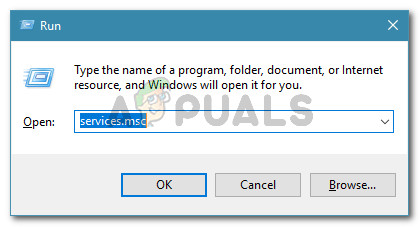
مکالمہ چلائیں: Services.msc
- ایک بار جب آپ اندر داخل ہوجائیں خدمات اسکرین ، فعال خدمات کی فہرست کے ذریعے نیچے سکرول اور تلاش کریں ہیلو سروس .
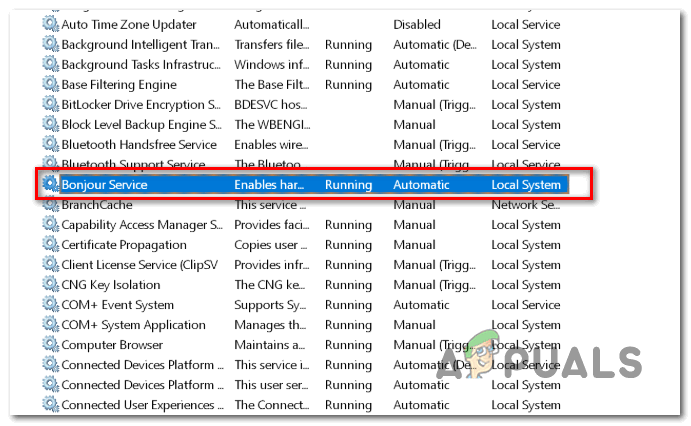
بونجور سروس کا پتہ لگانا
- ایک بار بونجور سروس کا پتہ لگانے کے بعد ، اس پر دائیں کلک کریں اور منتخب کریں پراپرٹیز نئے شائع شدہ سیاق و سباق کے مینو سے۔
- سے ہیلو سروس اسکرین ، منتخب کریں عام سب سے اوپر عمودی مینو سے ٹیب۔ اگلا ، پر نیچے سکرول سروس کی حیثیت اسکرین - اگر خدمت ہے چل رہا ہے ، کلک کریں رک جاؤ اور پھر کلک کریں شروع کریں ایک بار پھر بونجور سروس کو دوبارہ شروع کرنے کیلئے۔
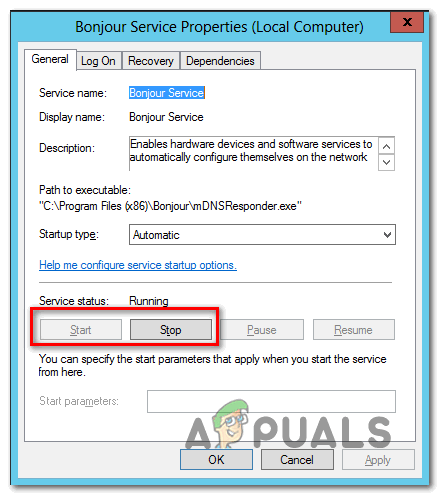
ہیلو سروس کو دوبارہ شروع کرنا
- سروس دوبارہ شروع ہونے کے بعد ، پر کلک کریں درخواست دیں ترمیم کو بچانے کے ل then ، ایک بار پھر آئی ٹیونز لانچ کریں اور دیکھیں کہ آیا ابھی بھی مسئلہ جاری ہے۔
اگر اب بھی وہی دشواری پیش آرہی ہے تو ، ذیل میں اگلے ممکنہ حل پر جائیں۔
طریقہ 3: بونجور ایپ کی مرمت
کچھ متاثرہ صارفین جو دیکھ رہے ہیں آئی ٹیونز کی خرابی 5105 غلطی نے تصدیق کی ہے کہ ان کے معاملے میں ، بونجور کی ایک معاون ایپ کے ذریعہ اس مسئلے کی سہولت دی گئی ہے۔ مزید برآں ، انہوں نے اس بات کی تصدیق کی کہ ایپس اور فیچرز مینو کے ذریعے اس معاون اپلی کیشن کی مرمت سے انہیں غلطی کا خاتمہ کرنے اور آئی ٹیونز ایپ کو بغیر کسی مسئلے کے استعمال کرنے کی اجازت مل گئی۔
اگر یہ منظر آپ کے مخصوص منظر نامے پر لاگو ہوتا ہے تو ، بونجور ایپ کی مرمت کیلئے جبری طور پر نیچے دی گئی ہدایات پر عمل کریں:
- دبائیں ونڈوز کی + R کھلنا a رن ڈائلاگ باکس. اگلا ، ٹائپ کریں ‘appwiz.cpl’ اور دبائیں داخل کریں کھولنے کے لئے پروگرام اور خصوصیات مینو.
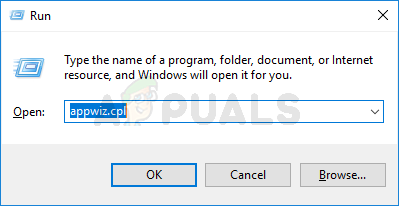
انسٹال پروگراموں کی فہرست کو کھولنے کے لئے appwiz.cpl ٹائپ کریں اور انٹر دبائیں
- ایک بار جب آپ اندر داخل ہوجائیں پروگرام اور خصوصیات مینو ، انسٹال کردہ ایپلی کیشنز کی فہرست کے ذریعے نیچے سکرول اور تلاش کریں ہیلو ایپ ایک بار جب آپ اسے دیکھ لیں ، تو اس پر دائیں کلک کریں اور منتخب کریں مرمت نئے شائع شدہ سیاق و سباق کے مینو سے۔
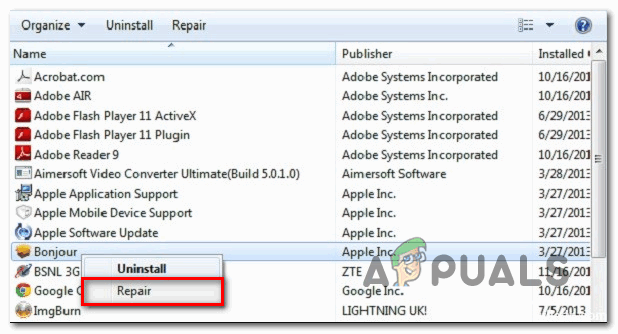
ہیلو ایپ کی مرمت ہورہی ہے
- مرمت وزرڈ کے اندر ، بونجور ایپ کی مرمت مکمل کرنے کے لئے اسکرین پر اشارے پر عمل کریں۔
- اپنے کمپیوٹر کو دوبارہ اسٹارٹ کریں اور آئی ٹیونز کو اگلے آغاز پر لانچ کریں تاکہ معلوم ہو کہ اب یہ مسئلہ ٹھیک ہوگیا ہے یا نہیں۔
اگر اب بھی وہی دشواری پیش آرہی ہے تو ، ذیل میں اگلے ممکنہ حل پر جائیں۔
طریقہ 4: آئی ٹیونز کا تازہ ترین ورژن انسٹال کرنا
اگر آپ اپنا موجودہ آئی ٹیونز ورژن (یا آپ پہلے سے ہی تازہ ترین ورژن پر ہیں) اپ ڈیٹ کرنے سے قاصر ہیں اور آپ کو اب بھی ایک ہی غلطی کوڈ کا سامنا ہے تو ، امکانات ہیں کہ آپ کسی خراب یا متضاد تنصیب سے نمٹ رہے ہیں جس میں کچھ خاص خصوصیات کو متاثر کیا جا رہا ہے۔ آئی ٹیونز
اگر یہ منظر نامہ قابل اطلاق ہے تو ، آپ کو ہر معاون سافٹ ویئر کے ساتھ موجودہ آئی ٹیونز انسٹالیشن کو انسٹال کرکے اور شروع سے تازہ ترین ورژن انسٹال کرکے اس مسئلے کو حل کرنے کے قابل ہونا چاہئے۔
لیکن یاد رکھیں کہ پی سی کے لئے آئی ٹیونز کے دو مختلف ورژن ہیں۔ ڈیسک ٹاپ ورژن سب سے زیادہ مقبول ہے ، لیکن اگر آپ ونڈوز 10 پر ہیں تو ، امکان ہے کہ آپ اسے استعمال کر رہے ہو UWP (اس کے بجائے یونیورسل ونڈوز پلیٹ فارم) .
لہذا آپ جو آئی ٹیونز ورژن استعمال کررہے ہیں اس پر انحصار کرتے ہوئے ، اس سافٹ ویئر کو دوبارہ انسٹال کرنے کے اقدامات مختلف ہوں گے۔ اگر آپ ڈیسک ٹاپ ورژن استعمال کررہے ہیں تو سب گائیڈ اے کی پیروی کریں یا اگر آپ یو ڈبلیو پی ورژن استعمال کررہے ہیں تو سب گائیڈ بی کی پیروی کریں۔
A. ڈیسک ٹاپ کے لئے آئی ٹیونز کو دوبارہ انسٹال کرنا
- دبائیں ونڈوز کی + R کھلنا a رن ڈائلاگ باکس. اگلا ، ٹائپ کریں ‘appwiz.cpl’ ٹیکسٹ باکس کے اندر اور اس کو کھولنے کے لئے انٹر کو دبائیں پروگرام اور خصوصیات کلاسیکی کنٹرول کے مینو پینل انٹرفیس.
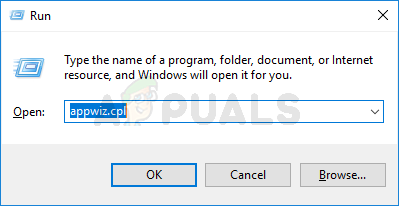
انسٹال پروگراموں کی فہرست کو کھولنے کے لئے appwiz.cpl ٹائپ کریں اور انٹر دبائیں
- ایک بار جب آپ اندر داخل ہوجائیں پروگرام اور خصوصیات اسکرین پر ، پر کلک کریں ناشر انسٹال پروگراموں کی فہرست کو اپنے ناشر کے ذریعے فلٹر کرنے کے لئے اوپر کالم۔ اس سے ہر معاون سافٹ ویئر کے ساتھ مرکزی آئی ٹیونز ایپلی کیشن کو انسٹال کرنا آسان ہوجائے گا۔
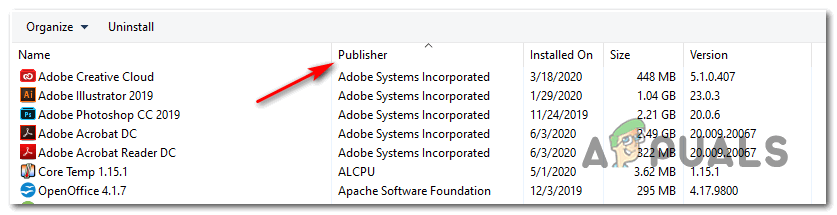
انسٹال کردہ ایپلیکیشنز کو ان کے ناشر کے ذریعے ترتیب دینا
- ایک بار جب آپ کے ذریعہ شائع کردہ ہر پروڈکٹ کا واضح نظریہ مل جاتا ہے ایپل انکارپوریٹڈ . ، آگے بڑھیں اور ہر اندراج پر دائیں کلک کرکے ، کلک کرکے ان کو منظم طریقے سے ان انسٹال کرنا شروع کریں انسٹال کریں ، اور پھر آن اسکرین پر عمل کرکے ان انسٹالیشن کو مکمل کرنے کا اشارہ ملتا ہے۔
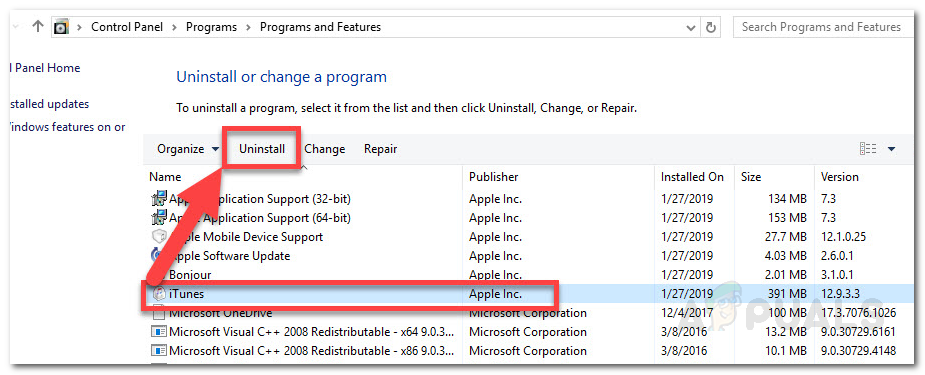
پریشان کن ایپلیکیشن ان انسٹال ہو رہا ہے
- آپ معاون سافٹ ویئر کے ساتھ آئی ٹیونز کو ان انسٹال کرنے کے بعد ، اپنے کمپیوٹر کو دوبارہ اسٹارٹ کریں اور اگلے آغاز کے مکمل ہونے کا انتظار کریں۔
- ایک بار جب آپ کے ونڈوز کمپیوٹر کے بیک اپ ہوجائیں تو ، اپنے براؤزر کو کھولیں اور اس آئی ٹیونز ڈاؤن لوڈ والے صفحے تک رسائی حاصل کریں۔
- ڈاؤن لوڈ والے صفحے کے اندر ، نیچے ڈھونڈتے ہوئے دوسرے ورژن کی تلاش سیکشن پر جائیں اور آئی ٹیونز کا تازہ ترین ورژن ڈاؤن لوڈ کرنے کے لئے ونڈوز پر کلک کریں۔
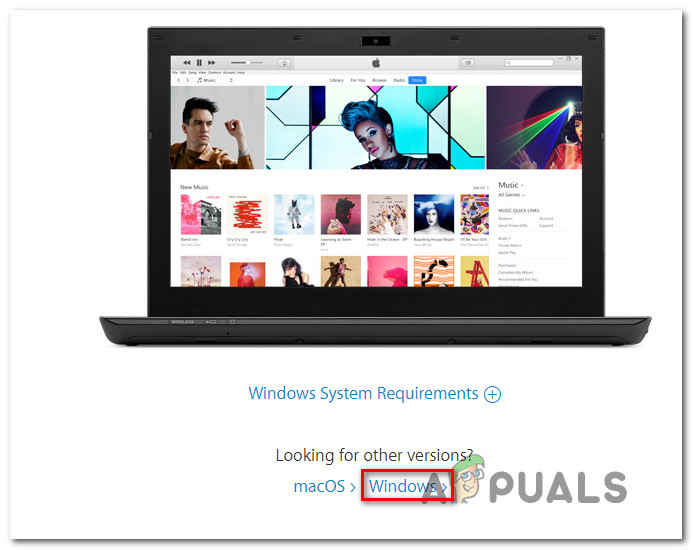
آئی ٹیونز کا ڈیسک ٹاپ ورژن ڈاؤن لوڈ کیا جارہا ہے
- انسٹالیشن مکمل ہونے کے بعد ، انسٹالر کو کھولیں اور اسکرین پر آپ کے کمپیوٹر پر آئی ٹیونز کا تازہ ترین ورژن انسٹال کرنے کے اشاروں پر عمل کریں۔ اس کے بعد آپ سے معاون سافٹ ویئر انسٹال کرنے کے لئے کہا جائے گا۔
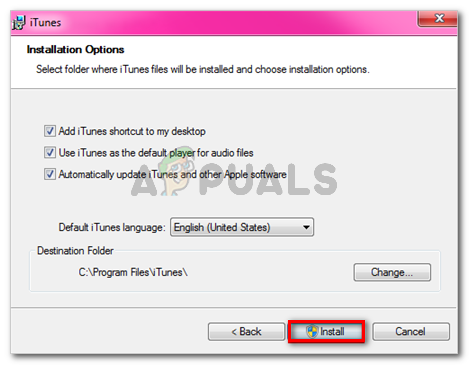
آپ کے کمپیوٹر پر آئی ٹیونز انسٹال کرنا
- ایک بار جب انسٹالیشن مکمل ہوجائے تو ، اپنے کمپیوٹر کو ایک بار پھر بوٹ کریں اور دیکھیں کہ اگلے کمپیوٹر اسٹارٹپ پر مسئلہ فکس ہوا ہے یا نہیں۔
B. آئی ٹیونز UWP کو دوبارہ انسٹال کرنا
- دبائیں ونڈوز کی + R کھلنا a رن ڈائلاگ باکس. اگلا ، ٹائپ کریں ‘ ایم ایس کی ترتیبات: اطلاقات ‘اور دبائیں داخل کریں کھولنے کے لئے اطلاقات اور خصوصیات کے ٹیب ترتیبات ایپ
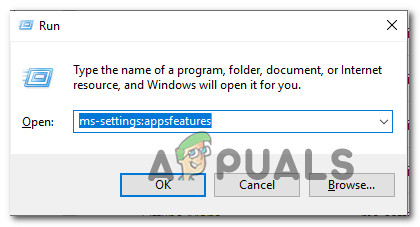
ایپس اور خصوصیات کے مینو تک رسائی حاصل کرنا
- ایک بار جب آپ اندر داخل ہوجائیں اطلاقات اور خصوصیات مینو ، آئی ٹیونز کی تلاش کے ل the اوپر دائیں کونے میں سرچ فنکشن استعمال کریں۔ اگلا ، پر کلک کریں آئی ٹیونز نتائج کی فہرست سے ، پھر کلک کریں اعلی درجے کے اختیارات ہائپر لنک
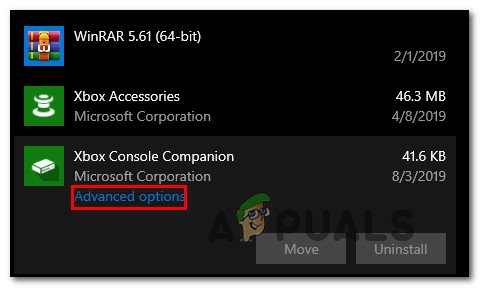
ایکس بکس ایپ کے جدید اختیارات کے مینو تک رسائی حاصل کرنا
- کے اندر اعلی درجے کے اختیارات مینو ، نیچے تمام طرف سکرول ری سیٹ کریں ٹیب اور پر کلک کریں ری سیٹ کریں بٹن
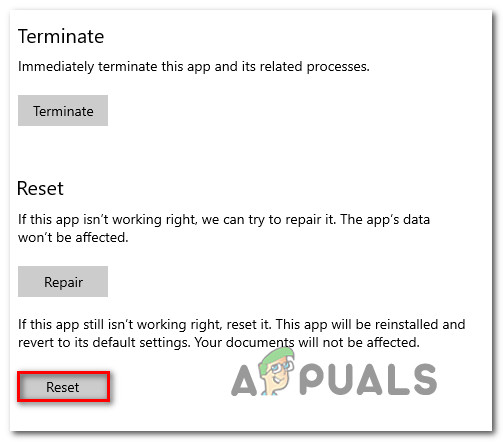
آئی ٹیونز ایپ کو دوبارہ ترتیب دینا
- جب آپ تصدیق کے اشارے پر پہنچیں تو ، ایک بار پھر ری سیٹ بٹن پر کلک کریں ، پھر عمل مکمل ہونے کا انتظار کریں۔
نوٹ: اس طریقہ کار کے دوران ، آپ کی آئی ٹیونز حالت کو پہلے سے طے شدہ حالت میں موڑ دیا جائے گا اور ہر جز کو دوبارہ انسٹال کیا جائے گا۔ لیکن آپ کے موجودہ لائبریری کو متاثر کرنے والے اس طریقہ کار سے پریشان نہ ہوں۔ آپ اب بھی ملکیت برقرار رکھیں گے اور ایک بار آپریشن مکمل ہونے کے بعد آپ مواد کو مقامی سطح پر دوبارہ ڈاؤن لوڈ کرسکتے ہیں۔ - ایک بار جب آپ نے آئی ٹیونز کے یو ڈبلیو پی ورژن کو دوبارہ انسٹال کرلیا ہے ، تو اس عمل کو دہرائیں جو پہلے مسئلہ کی وجہ بن رہی تھی اور دیکھیں کہ آیا مسئلہ ٹھیک ہوگیا ہے۔
اگر آپ کو اب بھی وہی مسئلہ نظر آرہا ہے تو ، نیچے دیئے گئے اگلے ممکنہ حل پر جائیں۔
طریقہ 5: آئی ٹیونز میں تمام مجاز پی سی یا آلات کو غیر فعال کرنا
جیسا کہ یہ پتہ چلتا ہے ، آئی ٹیونز کی خرابی 5105 پرانے کمپیوٹرز کی وجہ سے بھی ہوسکتا ہے اب آپ تک رسائی نہیں ہے جو اب بھی آپ کے آئی ٹیونز اکاؤنٹ سے منسلک ہیں۔ آئی ٹیونز پر اختیار کی ایک شکل ہے ڈی آر ایم (ڈیجیٹل رائٹس مینجمنٹ) جو مقامی طور پر لاگو ہوتا ہے۔
ہر ایپل آئی ڈی میں پانچ تک کمپیوٹر کی اجازت ہوسکتی ہے DRM سے محفوظ مواد چلائیں اس خاص اکاؤنٹ سے اگر آپ کے پاس اس اکاؤنٹ کے لئے 5 سے زیادہ کمپیوٹر مجاز ہیں ، یا آپ نے پہلے کسی خراب ٹریک ریکارڈ کے ساتھ کسی کمپیوٹر کو اختیار کیا ہے تو ، آپ کو وصول کرنے کی توقع کر سکتے ہیں غلطی 5105 جب تک آپ مجاز کمپیوٹرز کا اپنا اکاؤنٹ صاف نہیں کرتے ہیں۔
اگر یہ منظر قابل اطلاق ہے تو ، اپنے آئی ٹیونز اکاؤنٹ کے لئے تمام مجاز پی سی کو غیر فعال کرنے کے لئے نیچے دی گئی ہدایات پر عمل کریں:
- متاثرہ کمپیوٹر پر آئی ٹیونز کھولیں اور اپنے ساتھ لاگ ان کریں ایپل آئی ڈی .
- ایک بار جب آپ کامیابی کے ساتھ سائن ان ہوجاتے ہیں تو جانے کے لئے اوپر والے ربن کا استعمال کریں کھاتہ اور پر کلک کریں میرا اکاؤنٹ دیکھیں .
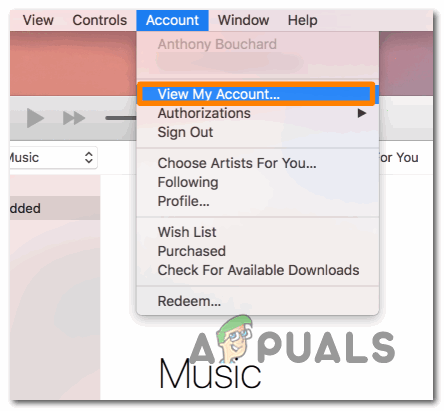
اکاؤنٹ کی ترتیبات کے مینو تک رسائی حاصل کریں
- ایک بار جب آپ اندر داخل ہوجائیں اکاؤنٹ کی ترتیبات مینو ، نیچے سکرول ایپل ID کا خلاصہ سیکشن اور پر کلک کریں تمام بٹن کو غیر مجاز بنائیں .
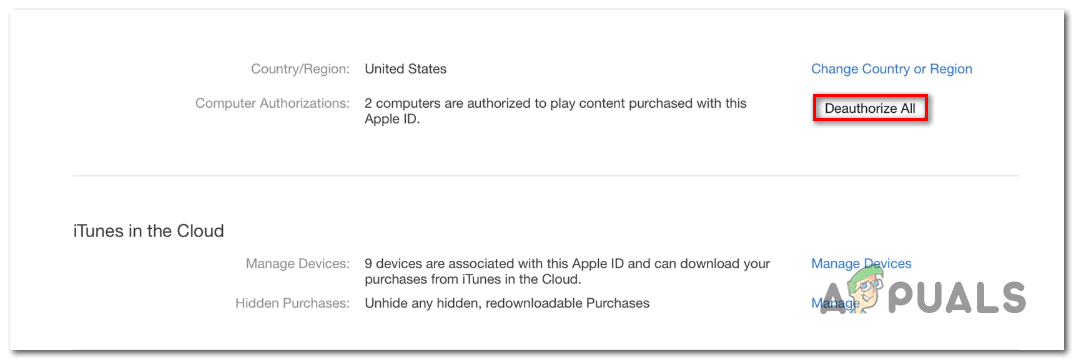
ہر منسلک پی سی کو مجاز بنانا
- اگلے پرامپٹ پر ، ہر منسلک کمپیوٹر کو غیر مجاز قرار دینے کے لئے اپنی پسند کی تصدیق کریں ، پھر آئی ٹیونز کو دوبارہ اسٹارٹ کریں اور دیکھیں کہ آیا مسئلہ ٹھیک ہوگیا ہے۔
اگر اب بھی وہی دشواری پیش آرہی ہے تو ، ذیل میں اگلے ممکنہ حل پر جائیں۔
طریقہ 6: وائٹ لسٹنگ آئی ٹیونز یا تیسرا فریق سیکیورٹی سوٹ ان انسٹال کرنا
چونکہ متعدد متاثرہ صارفین کی طرف سے اس کی تصدیق ہوگئی ہے ، یہ مسئلہ کسی حد تک مداخلت کی وجہ سے بھی ہوسکتا ہے جو حد سے زیادہ محفوظ فائر وال کی وجہ سے ہوا ہے۔ یہ تیسری پارٹی کی افادیت اور بلٹ میں ونڈوز فائر وال (عام طور پر ونڈوز 7 پر) دونوں کے ساتھ ہونے کی تصدیق ہے۔
نوٹ: اگر آپ کسی فریق ثالث کا سوٹ استعمال کررہے ہیں تو ، آپ کو آئی ٹیونز ایپ اور اعزازی خدمات کو سفید کرنے کے بارے میں مخصوص اقدامات کے ل online آن لائن تلاش کرنا چاہئے۔ آپ جو خدمت استعمال کررہے ہیں اس پر انحصار کرتے ہوئے ، ہدایات مختلف ہوں گی۔
اگر آپ ونڈوز فائر وال کا استعمال کررہے ہیں تو ، ذیل میں دی گئی ہدایات پر عمل کریں:
- دبائیں ونڈوز کی + R کھلنا a رن ڈائلاگ باکس. اگلا ، ٹائپ کریں ‘کنٹرول فائر وال سی پی ایل’ ٹیکسٹ باکس کے اندر اور دبائیں داخل کریں کے کلاسک انٹرفیس کو کھولنے کے لئے ونڈوز فائروال .
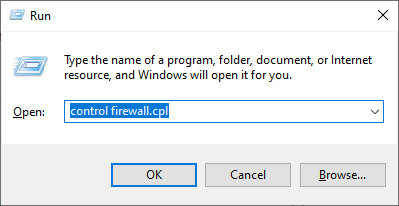
ونڈوز ڈیفنڈر فائر وال تک رسائی حاصل کرنا
- ایک بار جب آپ ونڈوز فائر وال مینو میں داخل ہوجائیں تو ، بائیں طرف کے مینو پر کلک کرنے کے لئے استعمال کریں ونڈوز ڈیفنڈر فائر وال کے ذریعہ ایپ اور خصوصیت کی اجازت دیں۔
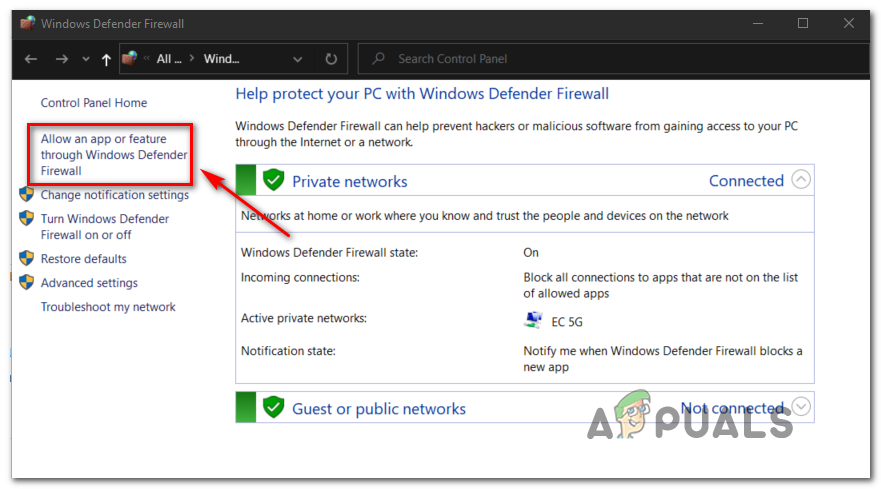
ونڈوز ڈیفنڈر کے توسط سے کسی ایپ یا خصوصیت کی اجازت دینا
- کے اندر اجازت دی ایپس مینو ، پر کلک کریں سیٹنگ کو تبدیل کریں بٹن پر کلک کریں جی ہاں میں صارف کا اکاؤنٹ کنٹرول منتظم تک رسائی فراہم کرنے کا اشارہ۔
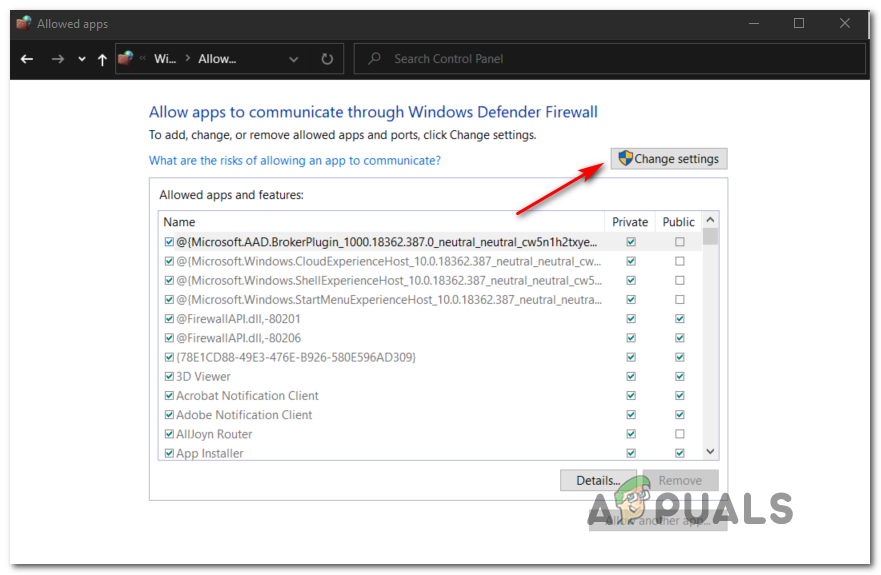
ونڈوز فائر وال میں اجازت شدہ اشیا کی ترتیبات کو تبدیل کرنا
- ایک بار جب آپ ایڈمن تک رسائی حاصل کرلیتے ہیں تو ، آئٹمز کی فہرست کے ذریعے نیچے سکرول کریں اور آئٹمون کو آئٹمز کی فہرست سے شناخت کریں۔ جب آپ اسے دیکھتے ہیں تو ، دونوں کے لئے وابستہ خانوں کو چیک کریں نجی اور عوام کلک کرنے سے پہلے ٹھیک ہے تبدیلیوں کو بچانے کے لئے.
نوٹ: اگر آپ کو اس فہرست میں آئی ٹیونز نظر نہیں آتے ہیں تو ، پر کلک کریں ایک اور ایپ کی اجازت دیں ، پھر دستی طور پر اندراج شامل کریں۔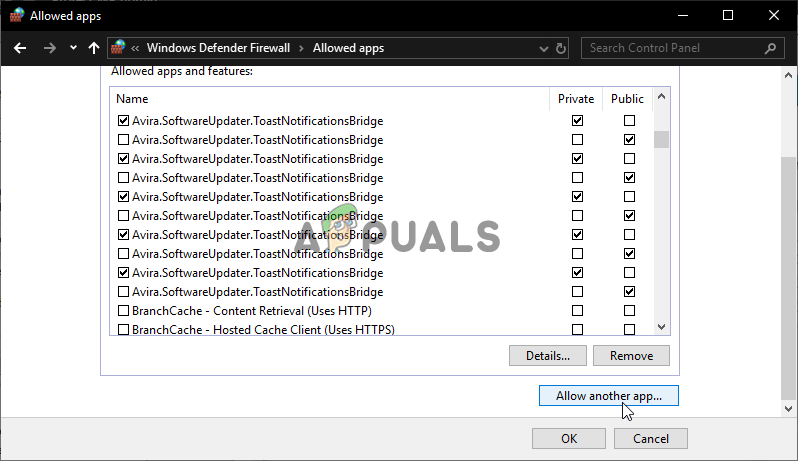
ونڈوز فائر وال میں کسی اور ایپ کو اجازت دیں
- آئی ٹیونز کو کامیابی کے ساتھ وائٹ لسٹ کرنے کے بعد ، ایپلی کیشن کو دوبارہ لانچ کریں ، اور دیکھیں کہ آیا اب یہ مسئلہ حل ہو گیا ہے۔
اگر آپ ابھی بھی اس کا سامنا کر رہے ہیں آئی ٹیونز کی خرابی 5105 جب مقامی طور پر مواد کو ڈاؤن لوڈ کرنے کی کوشش کرتے ہو یا ایپلیکیشن ورژن کو اپ ڈیٹ کرنے کی کوشش کرتے ہو تو خرابی ، ذیل میں اگلے ممکنہ حل پر جائیں۔
طریقہ 7: کوئٹ ٹائم پلیئر انسٹال کرنا
اگر آپ مقامی طور پر ویڈیو مواد چلانے یا ڈاؤن لوڈ کرنے کی کوشش کرتے وقت ونڈوز 10 پر اس مسئلے کا سامنا کررہے ہیں تو ، کوئیک ٹائم پلیئر کی گمشدگی کی تنصیب کی وجہ سے بھی یہ مسئلہ پیدا ہوسکتا ہے۔ جیسا کہ یہ پتہ چلتا ہے ، آئی ٹیونز ابھی بھی کچھ کاموں کے لئے کوئٹ ٹائم انفراسٹرکچر پر انحصار کرتی ہے اور ایپل سافٹ ویئر کو معاون سافٹ ویئر خود بخود انسٹال کرنا چاہئے۔
تاہم ، اگر یہ نہیں ہوتا ہے تو ، آپ کو سرکاری چینلز کا استعمال کرکے دستی طور پر کوئیک ٹائم پلیئر کی تنصیب پر مجبور کرکے مسئلہ حل کرنے کے قابل ہونا چاہئے۔ ایسا کرنے کے لئے ، گمشدہ سوفٹویئر انسٹال کرنے کے لئے نیچے دی گئی ہدایات پر عمل کریں اور درست کریں آئی ٹیونز کی خرابی 5105 غلطی:
- ملاحظہ کریں کوئیک ٹائم ڈاؤن لوڈ کا صفحہ اور کوئیک ٹائم فار ونڈوز کے تازہ ترین ورژن سے وابستہ ڈاؤن لوڈ کے بٹن پر کلک کریں۔
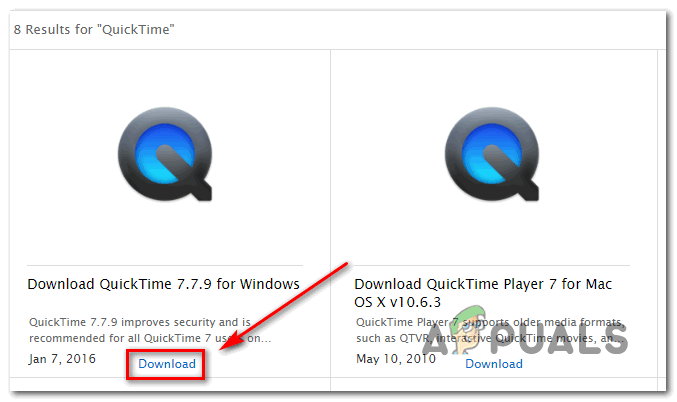
کوئیک ٹائم پلیئر کا تازہ ترین ورژن ڈاؤن لوڈ کیا جارہا ہے
- ڈاؤن لوڈ مکمل ہونے کے بعد ، انسٹالر کھولیں اور کلک کریں جی ہاں UAC میں (صارف اکاؤنٹ کنٹرول) منتظم تک رسائی دینے کے ل.
- اس کے بعد ، کوئیک ٹائم پلیئر کے تازہ ترین ورژن کی تنصیب مکمل کرنے کے لئے آن اسکرین ہدایات پر عمل کریں ، اور پھر اپنے کمپیوٹر کو دوبارہ اسٹارٹ کریں۔

کوئیک ٹائم پلیئر انسٹال کرنا
- اپنے پی سی کے بیک اپ ہوجانے کے بعد ، آئی ٹیونز کھولیں اور دیکھیں کہ آیا اب مسئلہ ٹھیک ہو گیا ہے۔
اگر آپ ابھی بھی اسی طرح کے غلط کوڈ کا سامنا کر رہے ہیں یا کوئیک ٹائم پہلے سے ہی انسٹال ہوچکا ہے تو ، اگلے ممکنہ فکس پر چلے جائیں۔
طریقہ 8: آئی ٹیونز میڈیا میں ڈاؤن لوڈ فولڈر کو حذف کرنا
اگر مذکورہ بالا پیش کردہ امکانی اصلاحات میں سے کسی نے بھی آپ کے لئے کام نہیں کیا ہے تو ، آپ زیادہ تر ممکنہ طور پر کسی قسم کے خراب شدہ ڈیٹا سے نمٹ رہے ہیں جو آئی ٹیونز مقامی طور پر اسٹور کررہا ہے۔ کچھ صارفین جنہوں نے خود کو بھی ایسی ہی صورتحال کا سامنا کرنا پڑا ہے نے اس بات کی تصدیق کی ہے کہ انہوں نے اس مسئلے کو صاف کرکے مسئلہ حل کرنے میں کامیاب ہوگئے ڈاؤن لوڈ میں فولڈر ٹیونس میڈیا فولڈر۔
اگر یہ ممکنہ مسئلہ ایسا لگتا ہے کہ یہ آپ کے مخصوص منظر نامے پر لاگو ہوسکتا ہے تو ، آئی ٹیونز میڈیا فولڈر کے اندر ڈاؤن لوڈ والے فولڈر کو حذف کرنے کے لئے نیچے دی گئی ہدایات پر عمل کریں:
- کھولو فائل ایکسپلورر (پرانے ونڈوز ورژن پر میرا کمپیوٹر) اور آئی ٹیونز میڈیا فولڈر کے مقام پر جائیں۔ پہلے سے طے شدہ طور پر ، اس میں واقع ہونا چاہئے:
C: صارفین * آپ کا صارف نام * موسیقی آئی ٹیونز آئی ٹیونز میڈیا
نوٹ: اس بات کو ذہن میں رکھیں *اپنا اسم رکنیت* صرف ایک پلیس ہولڈر ہے۔ اسے اپنے ونڈوز صارف اکاؤنٹ کے نام سے تبدیل کریں۔
- ایک بار جب آپ صحیح جگہ پر پہنچ جائیں تو ، پر ڈبل کلک کریں ڈاؤن لوڈ ذیلی فولڈر ، دبائیں Ctrl + A (یا دستی طور پر منتخب کریں) ہر چیز کو منتخب کرنے کے لئے ، پھر منتخب کردہ آئٹم پر دائیں کلک کریں اور منتخب کریں حذف کریں ہر چیز کو اندر سے دور کرنے کے لئے۔
- ایک بار ڈاؤن لوڈ آئی ٹیونز میڈیا میں فولڈر کلیئر ہوچکا ہے ، اگلا اسٹارٹ اپ مکمل ہونے کے بعد اپنے کمپیوٹر کو دوبارہ اسٹارٹ کریں اور آئی ٹیونز کو لانچ کریں کہ آیا اب مسئلہ حل ہوگیا ہے۔
اگر آپ کو اب بھی وہی مسئلہ نظر آرہا ہے تو ، ذیل میں اگلے ممکنہ حل پر جائیں۔
ٹیگز آئی ٹیونز 9 منٹ پڑھا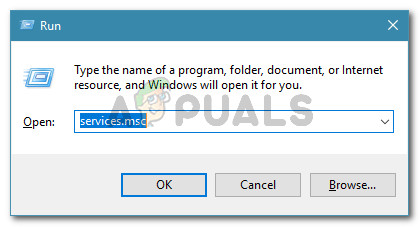
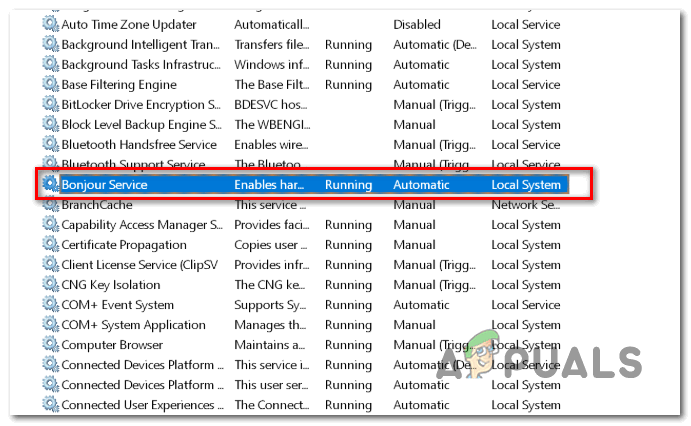
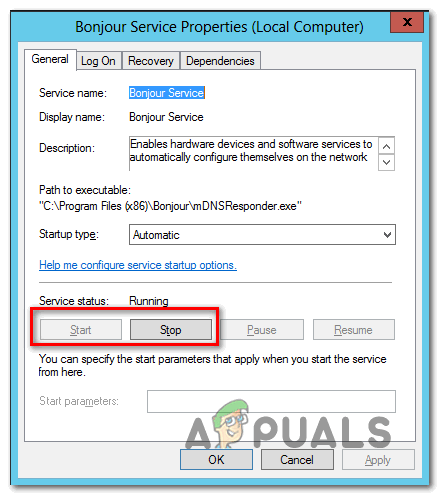
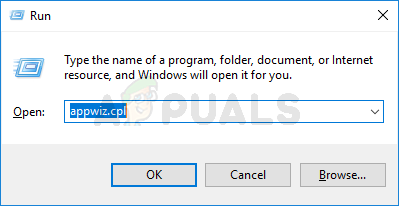
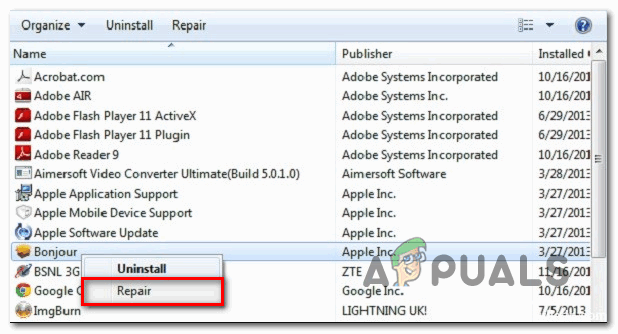
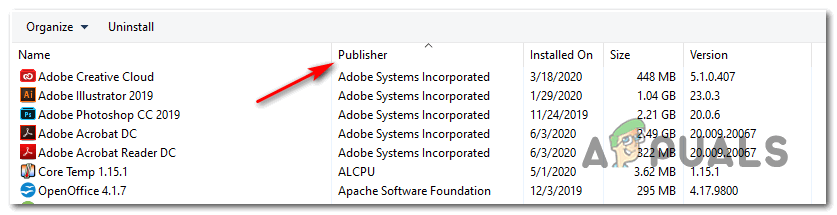
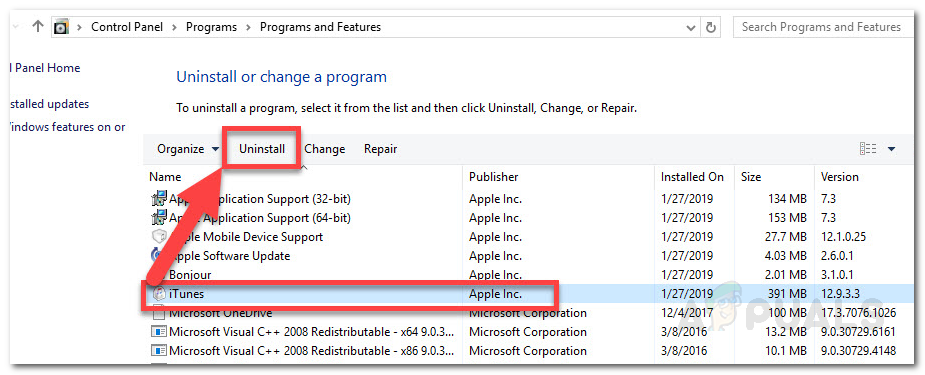
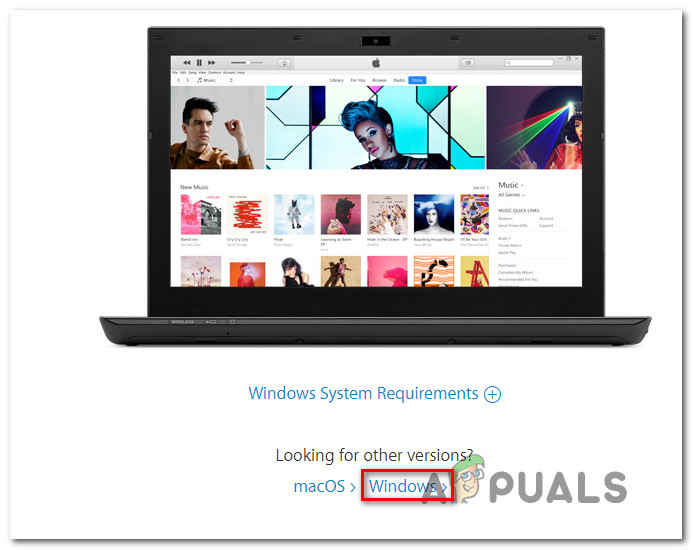
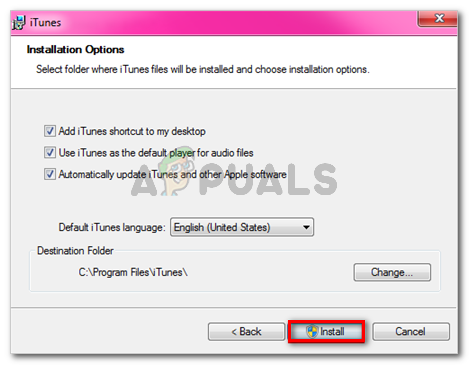
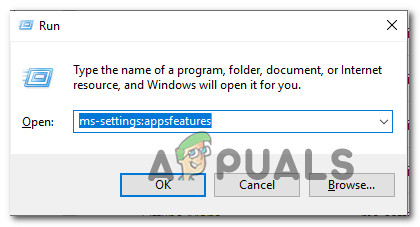
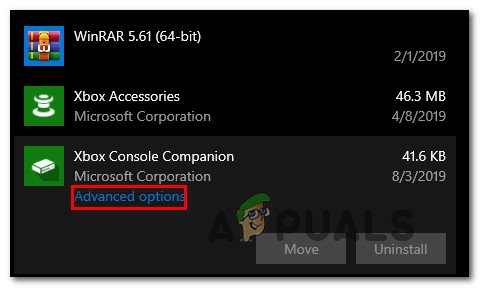
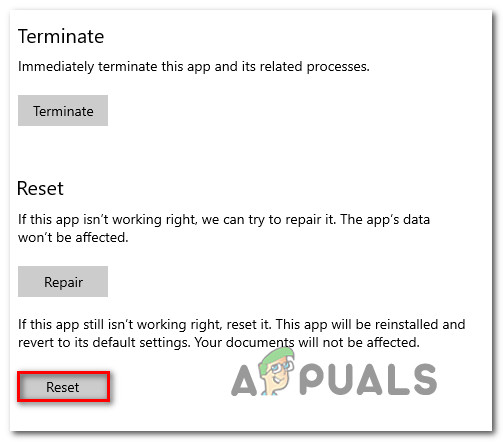
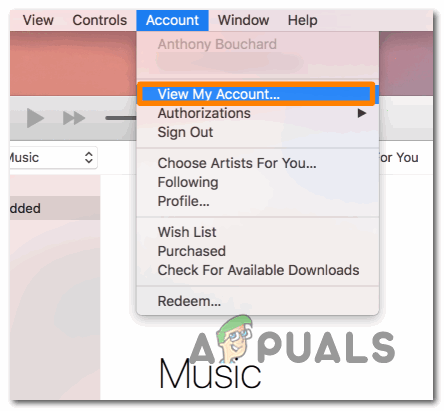
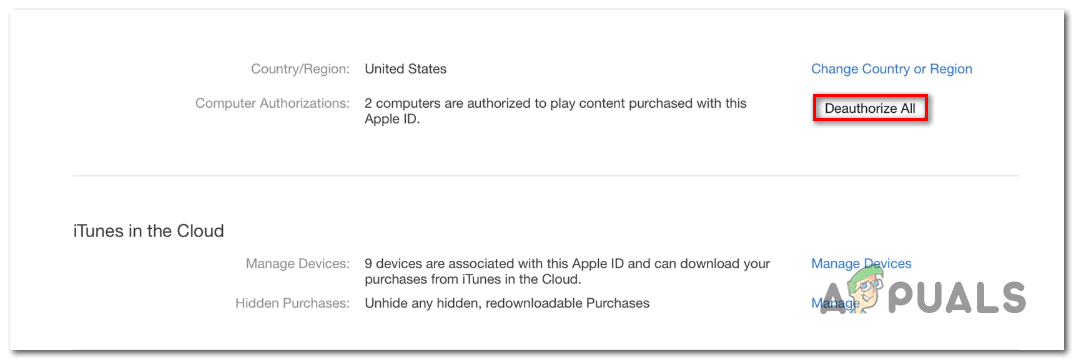
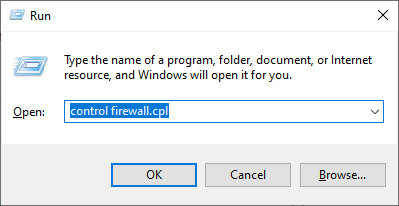
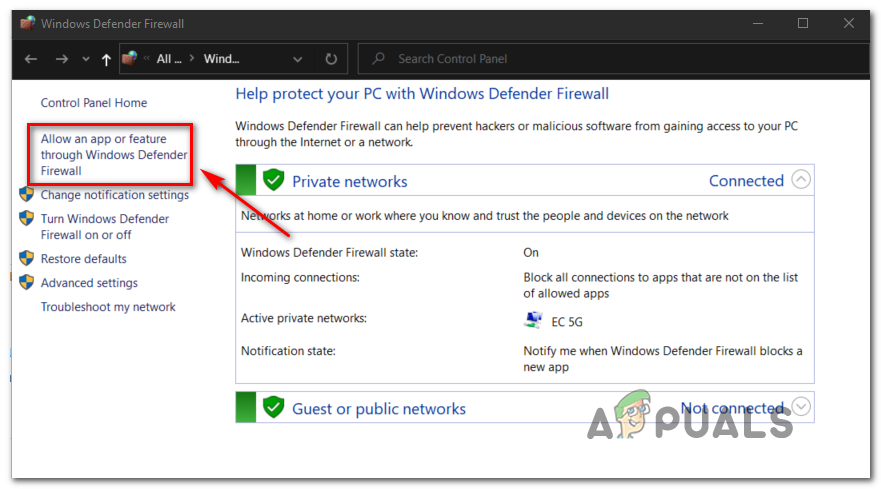
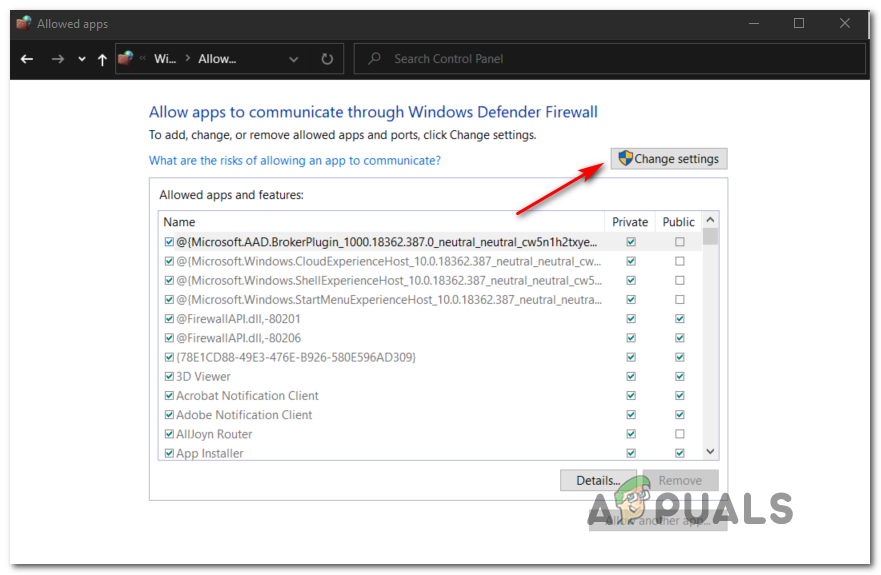
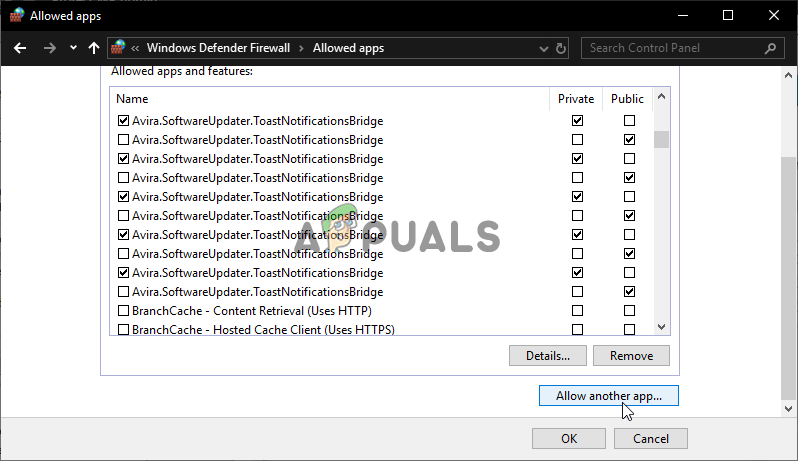
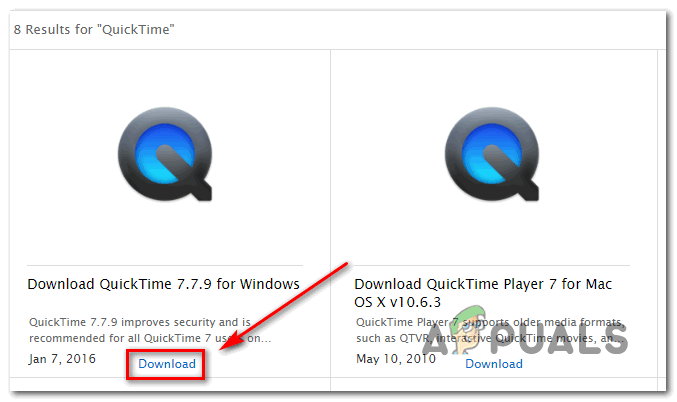










![[درست کریں] COD جدید وارفیئر ‘غلطی کا کوڈ: 590912’](https://jf-balio.pt/img/how-tos/57/cod-modern-warfare-error-code.jpg)













